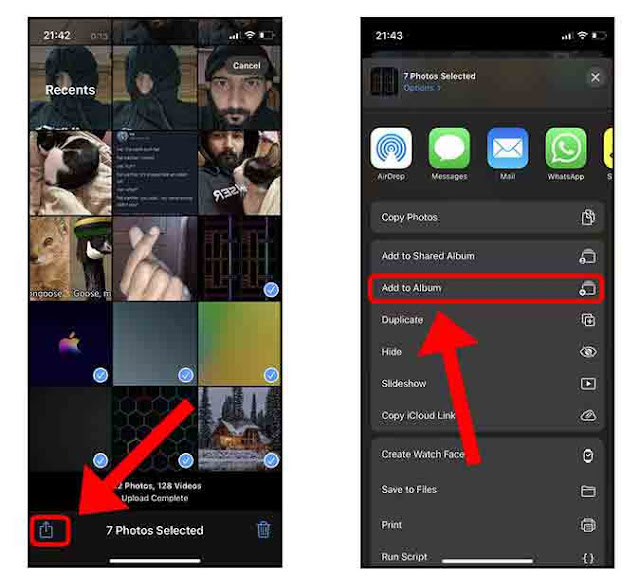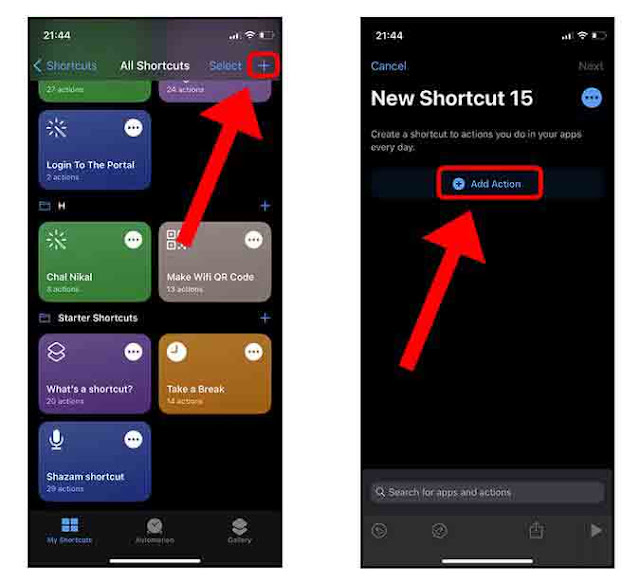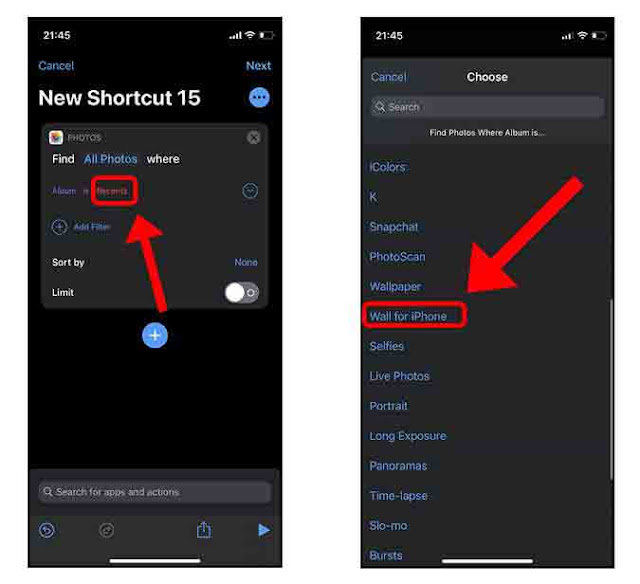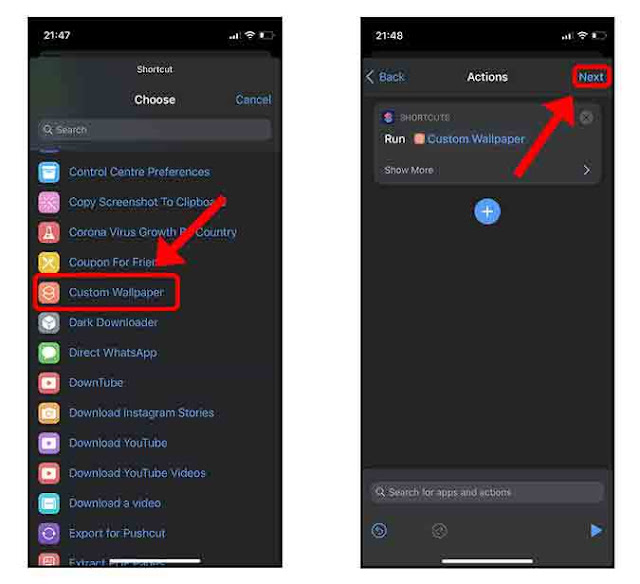قدم macOS خلفيات تتغير تلقائيًا وفقًا للوقت من اليوم ، مما ينتج عنه تأثير رائع. على الرغم من أن iPhone يحتوي على خلفيات تتغير تلقائيًا وفقًا للسمات الفاتحة والداكنة ، إلا أنها لا تزال مقتصرة على خلفيات الشخص الأول. ومع ذلك ، قدم iOS 14 فما فوق خيارًا لتعيين خلفية مخصصة على جهاز iPhone الخاص بك وقتما تشاء. دعونا نرى كيف يمكننا تغيير خلفية iPhone تلقائيًا.
قبل أن نبدأ
تمت إضافة القدرة على تعيين خلفية مخصصة على iPhone في iOS 14.3 وهي تعمل من تطبيق Shortcuts . تأكد من أن جهاز iPhone الخاص بك يعمل بنظام iOS 14.3 على الأقل. هناك العديد من الطرق لتطبيق اختصار لتغيير خلفية iPhone بناءً على الوقت من اليوم وشروق الشمس وغروبها ، وعندما تصل إلى المنزل ، وعندما تغادر العمل ، وما إلى ذلك. أرغب في تغيير الخلفية عدة مرات خلال اليوم ، لذلك سأدرج الخطوات. ومع ذلك ، إذا كنت ترغب في إنشاء مشغل مختلف ، فسأقوم بإدراج الخطوات التفصيلية أدناه.
اجمع خلفياتك الخاصة
أول شيء يتعين علينا القيام به هو تنزيل جميع الخلفيات التي نحتاج إلى تعيينها على iPhone. إذا كانت لديك مواردك الخاصة ، فاحصل على الخلفيات من هناك ، وإلا يمكنك التحقق من قائمة الأماكن التي تحتوي على خلفيات مذهلة لأجهزة iPhone / iPad. بمجرد حفظ الخلفيات في تطبيق الصور ، يجب أن نضع تلك الخلفيات في ألبوم منفصل لتسهيل العثور على خلفيات الاختصار لاحقًا.
لوضع خلفيات في ألبوم ، افتح تطبيق الصور وحدد جميع الخلفيات . انقر فوق الزر "مشاركة " في الجزء السفلي الأيمن ثم انقر فوق "إضافة إلى الألبوم " .
قم بإنشاء ألبوم جديد عن طريق النقر فوق الزر "ألبوم جديد " ، ثم قم بتسميته ، ثم انقر فوق "حفظ " . تذكر اسم الألبوم حيث سنحتاجه لاحقًا عند التقاط لقطات الشاشة.
قم بإنشاء اختصار لتغيير الخلفيات تلقائيًا
الآن ، سنقوم بإنشاء اختصار Siri الذي سيجلب خلفية عشوائية من الألبوم الذي أنشأناه وقم بتعيينه كخلفية على شاشة قفل جهاز iPhone الخاص بك. افتح تطبيق Shortcuts على جهاز iPhone الخاص بك وأنشئ اختصارًا جديدًا بالنقر فوق الزر + في أعلى اليمين
سترى مساحة عمل ، انقر فوق الزر Add Action "إضافة إجراء" لبدء إنشاء الاختصار.
ابحث عن إجراء ابحث عن الصور في القائمة وأضفها إلى مساحة العمل. الآن ، انقر فوق الزر "إضافة عامل تصفية" . يتيح لنا ذلك إضافة ألبوم خلفية بحيث يستخدم الاختصار تلك الصور فقط.
انقر فوق متغير الأخيرة Recents بجوار مرشح الألبوم وستظهر قائمة بالألبومات التي يمكنك الاختيار من بينها. انقر فوق اسم ألبوم الخلفية الذي أنشأناه سابقًا
أريد أن أختار عشوائيًا الخلفيات التي تحافظ على الترتيب عضويًا ولا يمكن التنبؤ به كثيرًا. انقر فوق المتغير بجوار فرز حسب وحدد عشوائي من القائمة
نظرًا لأن الاختصار يمكنه تعيين خلفية واحدة فقط ، فقم بتمكين الحد وضبطه على 1.
الآن ، أضف إجراءً آخر من خلال النقر على الزر الأزرق الكبير + والنقر على مجموعة الخلفية .
يمكنك تعيين خلفية على شاشة القفل أو الشاشة الرئيسية أو كليهما على iPhone. ومع ذلك ، لا يمكنك تعيين خلفيات مختلفة على شاشة القفل والشاشة الرئيسية. أريد فقط تغيير خلفية شاشة القفل ، لذلك قمت بتحديدها.
قم بتعطيل التبديل بجوار Preview لأنه يسمح بتشغيل الاختصار بدون إدخال المستخدم.
أدخل اسمًا للاختصار الخاص بك وانقر فوق تم Done. اختصارنا جاهز تقريبًا.
نحتاج فقط إلى إعداد أتمتة تنفذ هذا الاختصار تلقائيًا. في تطبيق Shortcuts ، انقر فوق علامة التبويب Automation في الجزء السفلي ، ثم انقر فوق الزر + في أعلى اليمين لإنشاء أتمتة جديدة.
انقر فوق الأتمتة Automation الشخصية وحدد مشغلًا. ذهبت مع Time of Day ويمكنني ضبطه ليتم تشغيله كل صباح قبل أن أستيقظ مباشرة ويتم الترحيب بي بورق حائط جديد كل يوم.
اضبط الوقت الذي تريد تشغيل الأتمتة وانقر فوق Next "التالي". الآن ، انقر فوق الزر Add Action "إضافة إجراء" .
ابحث عن اختصار Run Shortcut وأضفه إلى مساحة العمل ، يمكننا ببساطة إضافة الاختصار الذي أنشأناه سابقًا ، انقر فوق المتغير في إجراء الاختصار لفتح القائمة المختصرة على جهاز iPhone الخاص بك.
ابحث عن الاختصار الذي أنشأناه سابقًا وحدده وانقر فوق التالي Next في الزاوية اليمنى العليا.
قم بإيقاف تشغيل المفتاح الذي يقول "اسأل قبل التشغيل". يسمح هذا للاختصار الخاص بك بالعمل دون أي إدخال من المستخدم.
هذا كل شيء ، سيقوم iPhone الآن بتغيير الخلفية تلقائيًا عند تشغيل الاختصار.
اقرأ ايضا موضوع سابق ومهم حول كيفية إضافة زر مصباح يدوي ضخم إلى الشاشة الرئيسية لجوال iPhone - iPad
الكلمات الأخيرة:
كانت هذه طريقة سريعة لتغيير خلفية الشاشة تلقائيًا على iPhone. على الرغم من أن هذه العملية قد تبدو معقدة وتستغرق وقتًا طويلاً ، إلا أنها لا تستغرق سوى بضع دقائق لإعداد كل شيء. على الرغم من محدودية هذه الميزة من قبل Apple ، إلا أنها مذهلة وتعمل مثل السحر ويمكنك تنفيذ العديد من الاختصارات كما تريد. ما رأيك في هذه الطريقة؟